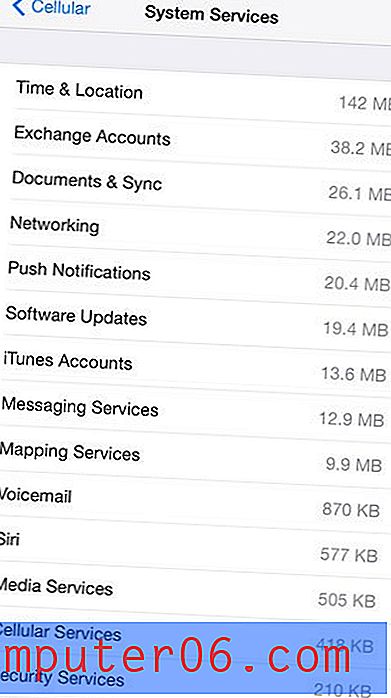Jak změnit číslo první stránky v aplikaci Excel 2010
Je užitečné přidat čísla stránek do listu aplikace Excel 2010, pokud existuje mnoho stránek, nebo pokud si myslíte, že je pravděpodobné, že se stránky mohou oddělit. Pokud je však pracovní list součástí většího tištěného dokumentu, může to být pro čtenáře matoucí, pokud čísla stránek začínají od 1, když čtou data.
V takových situacích, ke kterým může dojít, když spolupracujete na projektu s týmem ve škole nebo v kanceláři, budete muset použít nějaké vlastní číslování stránek, kde číslo stránky na první stránce listu musí začínat číslem jiný než 1. Náš průvodce níže vám ukáže, kam jít toto nastavení změnit.
Změna počátečního čísla stránky v Excelu 2010
Kroky v tomto článku změní číslo stránky, které se zobrazí na první stránce tabulky aplikace Excel 2010. Tato příručka bude předpokládat, že jste do listu již přidali čísla stránek. Pokud ne, můžete pomocí tohoto článku přidat čísla stránek.
Zde je návod, jak změnit první číslo stránky v aplikaci Excel 2010 -
- Otevřete svůj list v Excelu 2010.
- Klikněte na kartu Rozvržení stránky .
- Klikněte na malé tlačítko Nastavení stránky v pravém dolním rohu sekce Nastavení stránky na pásu karet.
- Klikněte do pole Číslo první stránky, odstraňte aktuální hodnotu a zadejte číslo, které chcete použít jako počáteční číslo stránky. Po dokončení klepněte na tlačítko OK .
Tyto kroky jsou také opakovány níže s obrázky -
Krok 1: Otevřete tabulku.
Krok 2: Klikněte na kartu Rozvržení stránky v horní části okna.

Krok 3: Klikněte na malé tlačítko Nastavení stránky v pravém dolním rohu sekce Nastavení stránky na pásu karet.
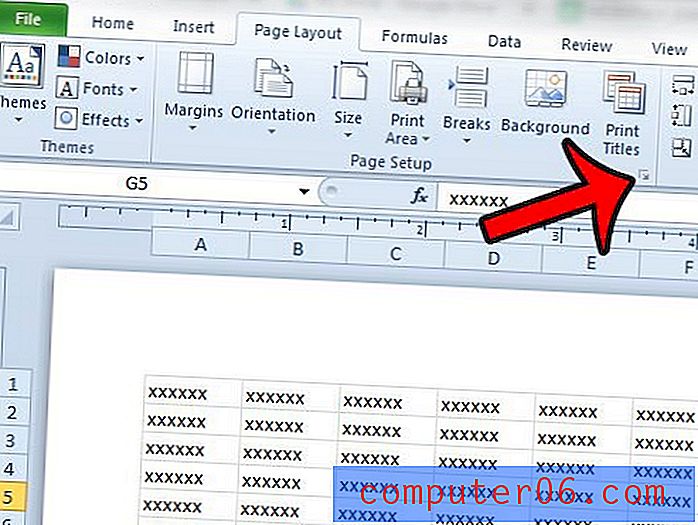
Krok 4: Klikněte do pole Číslo první stránky ve spodní části okna Nastavení stránky, odstraňte existující hodnotu, zadejte číslo, které chcete použít jako první číslo stránky, a klepněte na tlačítko OK .
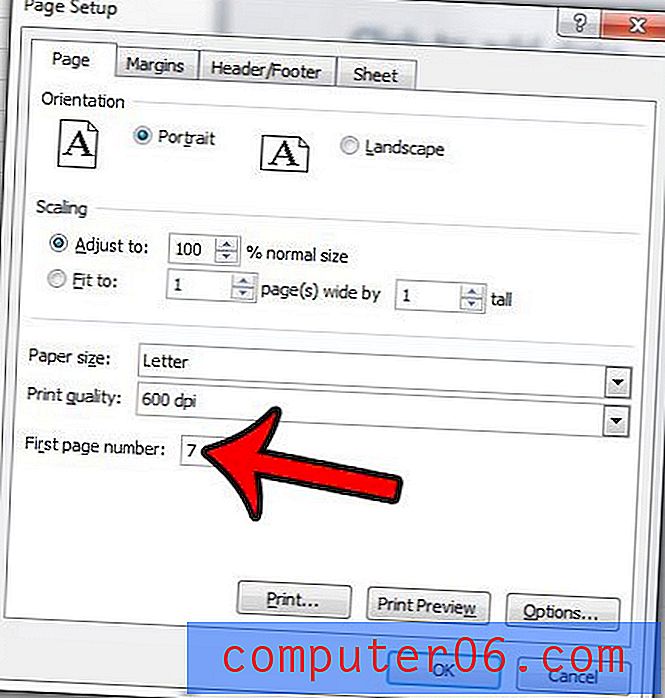
Tisknete v Excelu 2010 mnoho podobných tabulek a chcete snadnější způsob identifikace? Naučte se, jak přidat název listu do záhlaví tak, aby byl zahrnut v horní části každé vytištěné stránky.